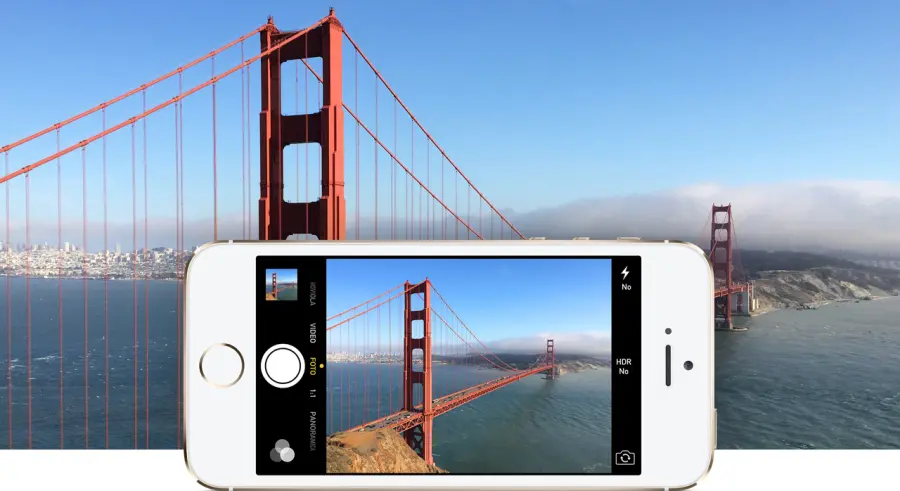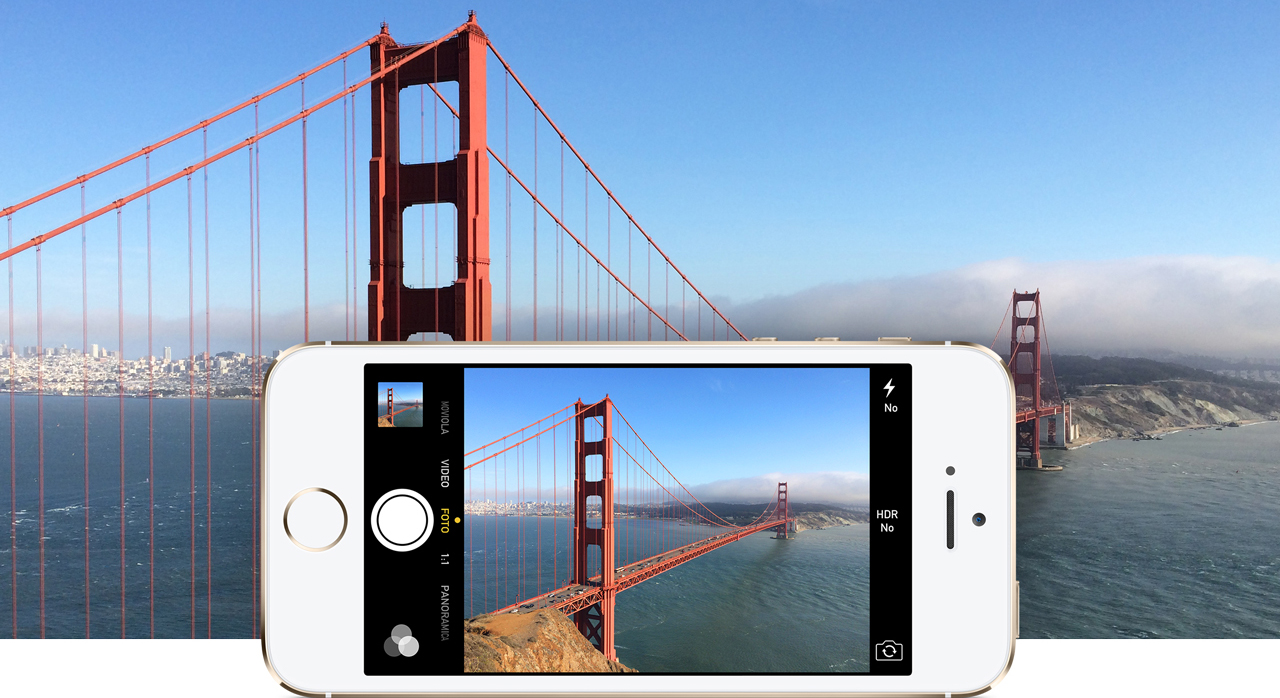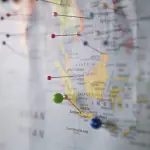Come configurare fotocamere iPhone per risparmiare spazio
di Redazione
21/02/2018
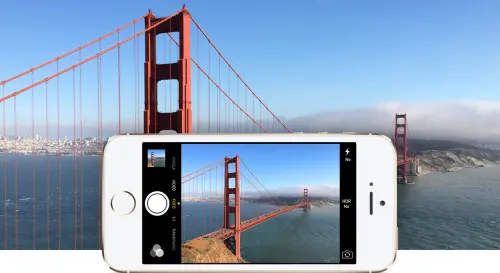
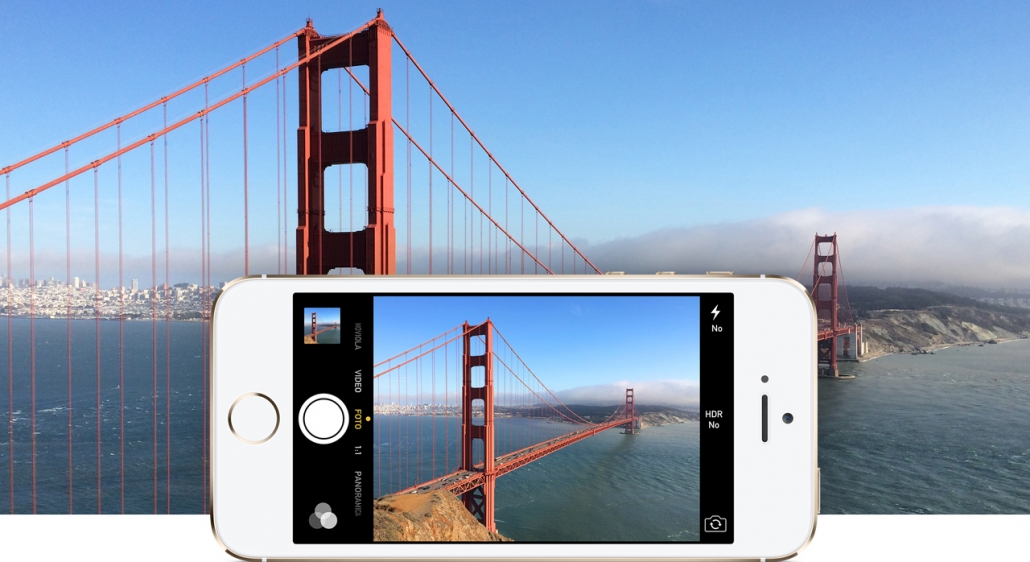 Riuscire a risparmiare spazio di memoria è un obiettivo che può iniziare dal gesto di configurare le fotocamere iPhone in modo corretto.
Infatti, con l’introduzione delle nuove tecnologie, e anche di fotocamere ad altissima risoluzione, sono sempre di più gli utenti che decidono di affidare al cellulare il ruolo anche di macchina fotografica.
Tuttavia, spesso questo si traduce nell’impossibilità di avere sufficiente spazio di memoria.
Ecco, quindi, come configurare le fotocamere iPhone in modo da poter continuare a scattare foto senza problemi di spazio.
Configurare le fotocamere iPhone con il formato HEIF
Con l’introduzione del nuovo sistema operativo iOS 11 è stato costituito anche un nuovo formato per le immagini, che si chiama HEIF. Questo acronimo sta per “High Efficiency Image Format”, quindi per “Formato di immagine ad alta efficienza”. Questo significa che, utilizzando tale formato sarà possibile rendere molto più ragionevole anche l’utilizzo dello spazio di memoria all’interno del dispositivo.
Tuttavia, dovrete essere in grado anche di personalizzare l’utilizzo di questo formato allo scopo di rendere ancora più efficienti le sue caratteristiche.
Riuscire a risparmiare spazio di memoria è un obiettivo che può iniziare dal gesto di configurare le fotocamere iPhone in modo corretto.
Infatti, con l’introduzione delle nuove tecnologie, e anche di fotocamere ad altissima risoluzione, sono sempre di più gli utenti che decidono di affidare al cellulare il ruolo anche di macchina fotografica.
Tuttavia, spesso questo si traduce nell’impossibilità di avere sufficiente spazio di memoria.
Ecco, quindi, come configurare le fotocamere iPhone in modo da poter continuare a scattare foto senza problemi di spazio.
Configurare le fotocamere iPhone con il formato HEIF
Con l’introduzione del nuovo sistema operativo iOS 11 è stato costituito anche un nuovo formato per le immagini, che si chiama HEIF. Questo acronimo sta per “High Efficiency Image Format”, quindi per “Formato di immagine ad alta efficienza”. Questo significa che, utilizzando tale formato sarà possibile rendere molto più ragionevole anche l’utilizzo dello spazio di memoria all’interno del dispositivo.
Tuttavia, dovrete essere in grado anche di personalizzare l’utilizzo di questo formato allo scopo di rendere ancora più efficienti le sue caratteristiche.
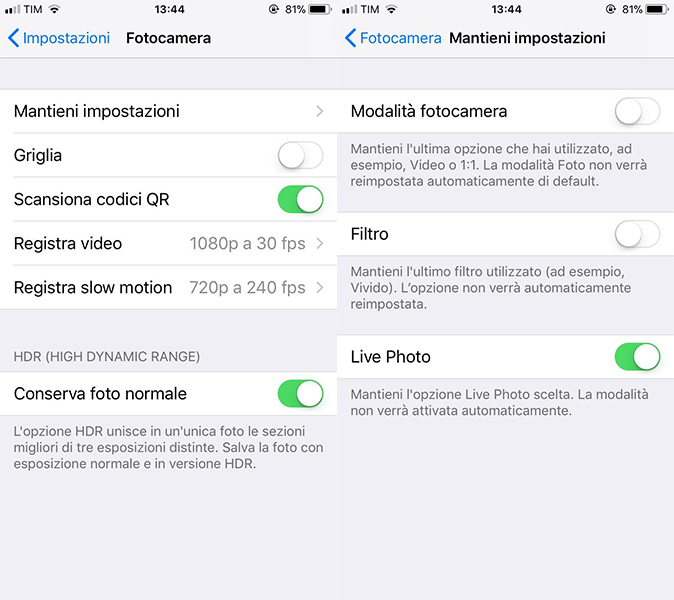 Per impostare il formato HEIF dovrete, quindi, andare nelle Impostazioni del vostro telefono, poi dovrete andare su Fotocamera e, successivamente, nella scheda Formati.
Qui selezionate il formata da alta efficienza in modo da iniziare ad utilizzarlo da subito.
Come configurare le fotocamere iPhone per la compatibilità
L’unica brutta notizia per chi voglia usare il formato HEIF per le immagini è costituita dall’incompatibilità dello stesso rispetto ad altri dispositivi, come il computer, ad esempio.
Quindi, dovrete impostare la conversione delle immagini in Jpeg per la successiva esportazione delle stesse.
Per farlo andate nelle Impostazioni del vostro cellulare, poi in Foto e poi selezionate l’opzione Trasferisci al Mac o al Pc andando a selezionare la funzione Automatica.
Grazie a questa impostazione sarà possibile ottenere immediatamente la conversione delle immagini che avrete realizzato in un formato che sarà compatibile sia con il Mac sia con il Pc.
Con queste procedure, quindi, potrete sia configurare le fotocamere iPhone per risparmiare spazio sul vostro cellulare, sia scaricare tranquillamente le immagini realizzate all’interno di un qualsiasi altro tipo di dispositivo che abbiate sempre usato.
Per impostare il formato HEIF dovrete, quindi, andare nelle Impostazioni del vostro telefono, poi dovrete andare su Fotocamera e, successivamente, nella scheda Formati.
Qui selezionate il formata da alta efficienza in modo da iniziare ad utilizzarlo da subito.
Come configurare le fotocamere iPhone per la compatibilità
L’unica brutta notizia per chi voglia usare il formato HEIF per le immagini è costituita dall’incompatibilità dello stesso rispetto ad altri dispositivi, come il computer, ad esempio.
Quindi, dovrete impostare la conversione delle immagini in Jpeg per la successiva esportazione delle stesse.
Per farlo andate nelle Impostazioni del vostro cellulare, poi in Foto e poi selezionate l’opzione Trasferisci al Mac o al Pc andando a selezionare la funzione Automatica.
Grazie a questa impostazione sarà possibile ottenere immediatamente la conversione delle immagini che avrete realizzato in un formato che sarà compatibile sia con il Mac sia con il Pc.
Con queste procedure, quindi, potrete sia configurare le fotocamere iPhone per risparmiare spazio sul vostro cellulare, sia scaricare tranquillamente le immagini realizzate all’interno di un qualsiasi altro tipo di dispositivo che abbiate sempre usato.
Articolo Precedente
Come ridurre la dipendenza da iPhone in 10 mosse
Articolo Successivo
Come usare suonerie iPhone X su vecchi iPhone
Redazione